Відносні теми
Прошивка в Диспетчері пристроїв показує жовтий знак оклику (жовтий трикутник)
Продукти, що застосовуються: Notebook, Desktop, All-in-One PC, Gaming Handheld
Якщо ви нещодавно оновили BIOS на вашому пристрої, а в розділі Прошивка в Диспетчері пристроїв відображається жовтий знак оклику з повідомленням, що оновлення прошивки було невдалим або Цей пристрій не може запуститися/не працює належним чином, будь ласка, скористайтеся наведеними нижче методами для вирішення проблеми.
Примітка: Назва пристрою з прошивкою на ілюстраціях може відрізнятися залежно від моделі пристрою.
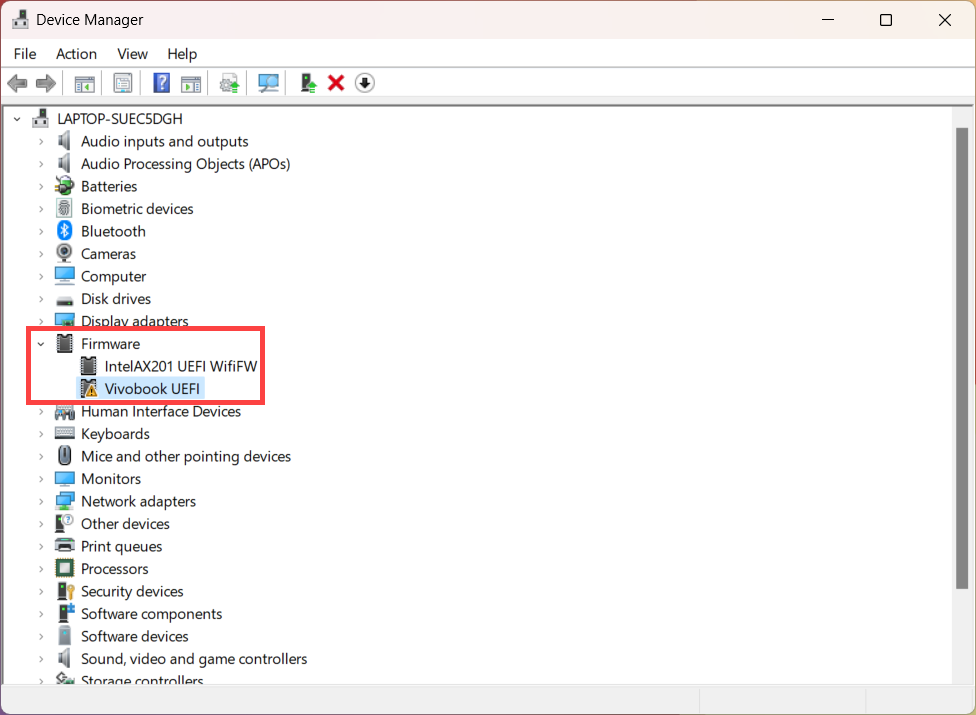
Система з увімкненим шифруванням пристрою/стандартним шифруванням BitLocker
Якщо у вашій системі увімкнено шифрування пристроїв або стандартне шифрування BitLocker, це може перешкодити завершенню оновлення BIOS. Дізнайтеся більше про Вступ до шифрування пристроїв та стандартного шифрування BitLocker.
Please disable device encryption/standard BitLocker encryption. The system may prompt you to restart the device to complete the BIOS update, or you can restart it manually. Learn more about Як вимкнути шифрування пристрою & Стандартне шифрування BitLocker.
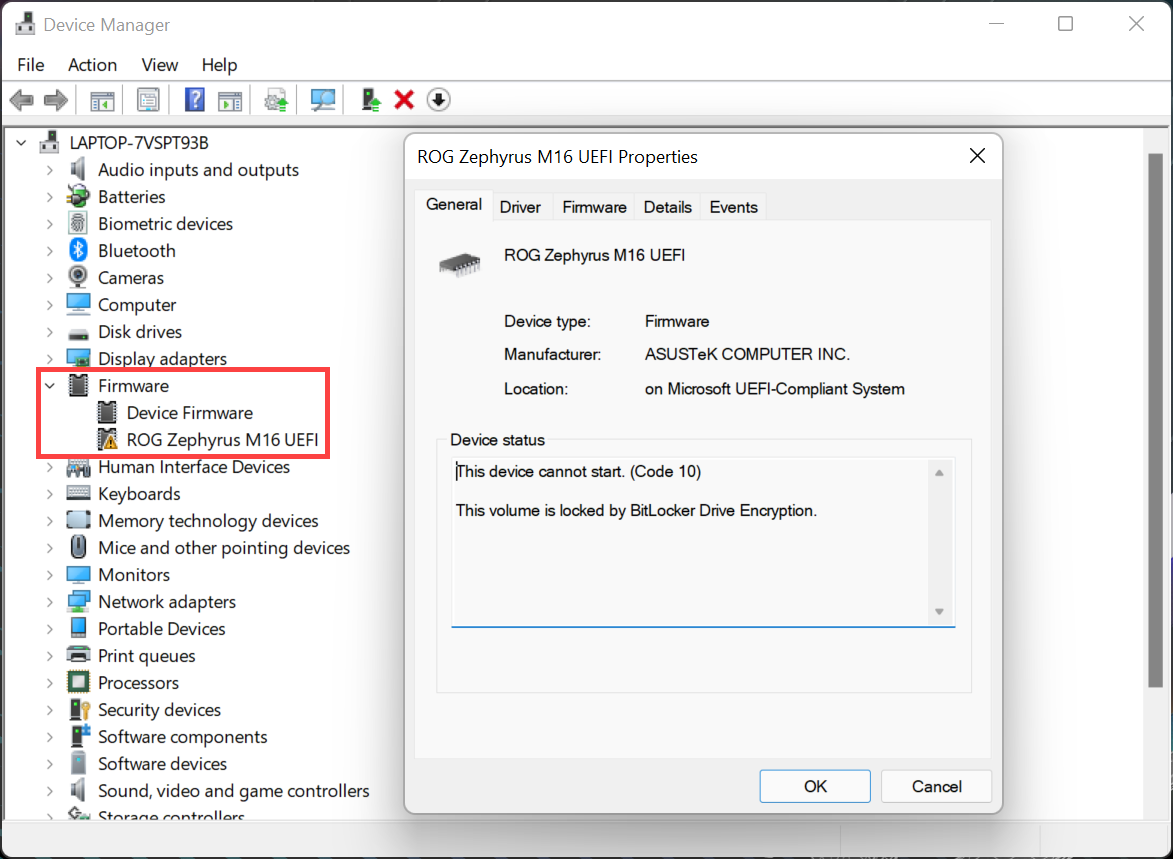
Ручне скасування оновлення BIOS або помилка оновлення BIOS 3 рази
IЯкщо ви вручну скасували оновлення BIOS під час процесу або якщо оновлення BIOS не вдалося тричі, це може призвести до появи жовтого знаку оклику в диспетчері пристроїв для прошивки.
Вирішіть проблему відповідно до наданого коду помилки:
Якщо помилка прошивки (Code 10)
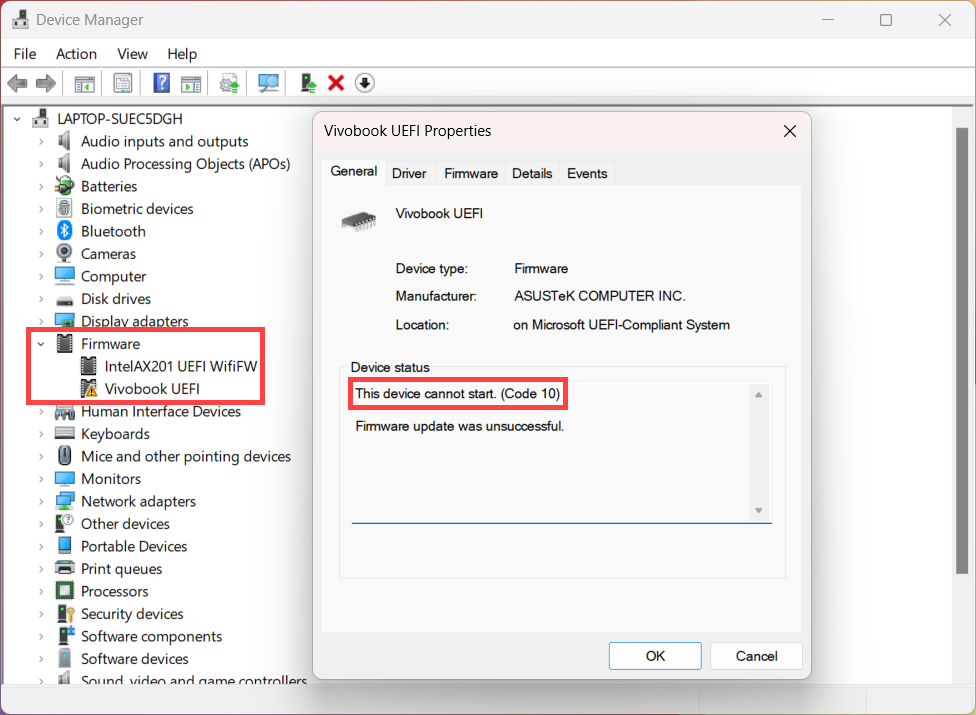
- Відкрийте диспетчер пристроїв, клацніть правою кнопкою миші на прошивці з жовтим знаком оклику① і виберіть [Видалити пристрій]②.
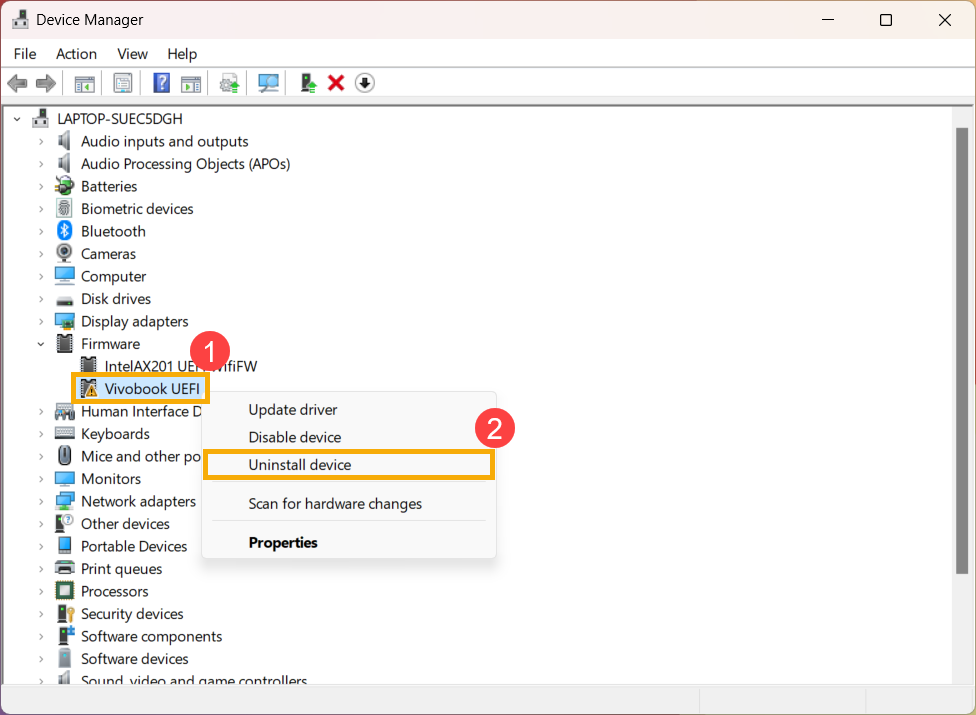
- Встановіть прапорець [Спроба видалення драйвера для цього пристрою]③ і натисніть [Видалити]④.
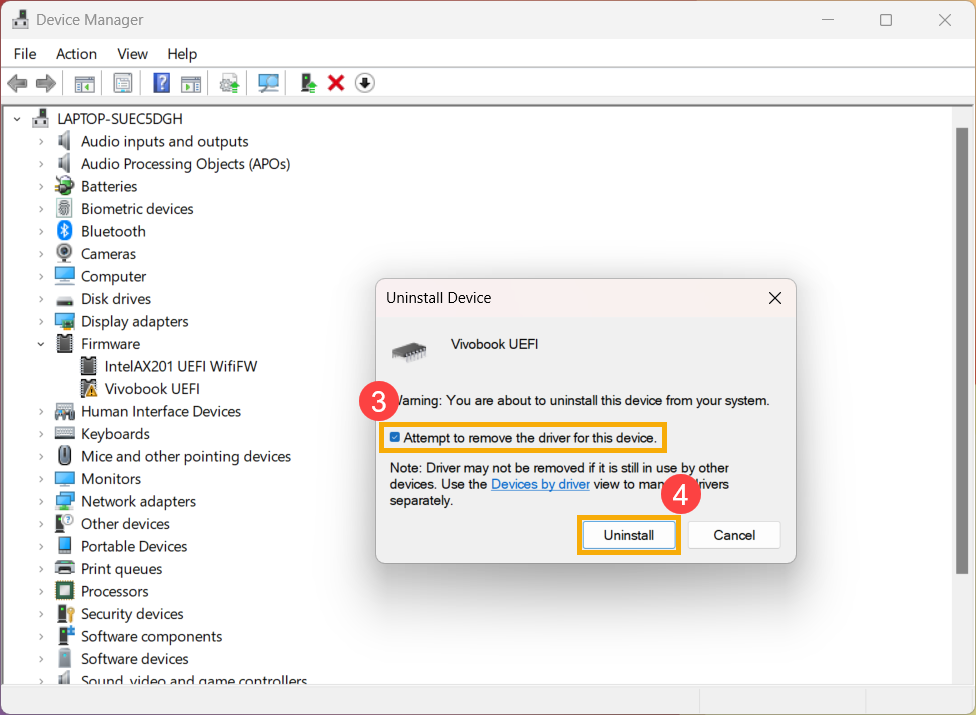
- Після видалення натисніть на піктограму [Перевірити наявність змін в обладнанні] на панелі завдань⑤.
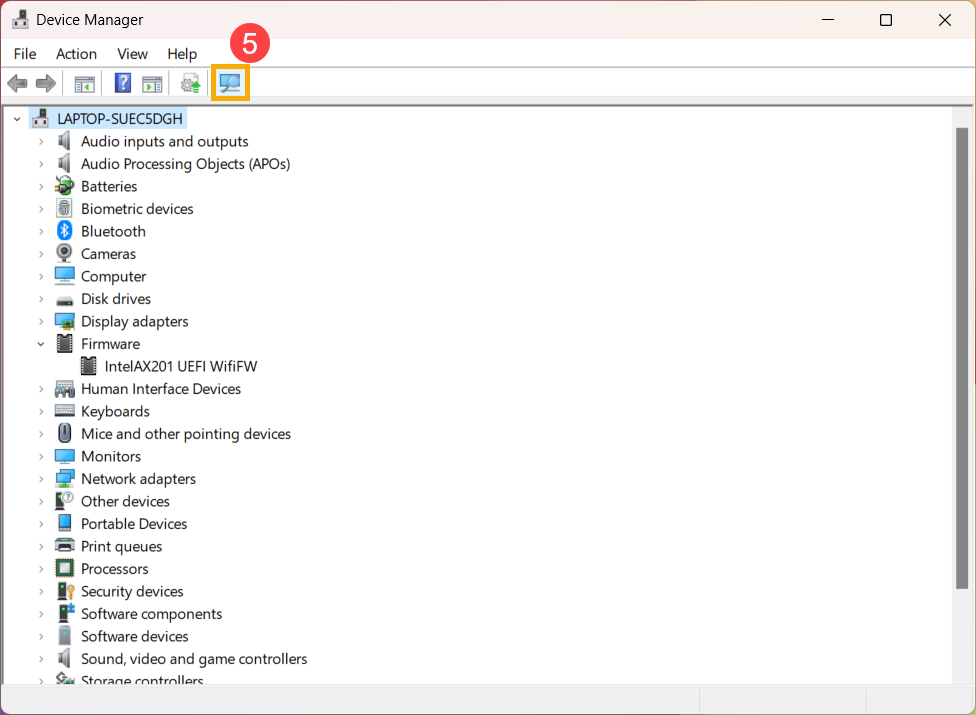
- Тепер прошитий пристрій має відображатися нормально.

- Після того, як пристрій з прошивкою буде нормально відображатися, оновіть BIOS до останньої версії, щоб підвищити стабільність і оптимізацію системи. Дізнайтеся більше про оновлення BIOS:
Як оновити версію BIOS в системі Windows
Як використовувати EZ Flash для оновлення версії BIOS
Якщо помилка прошивки (Code 14)
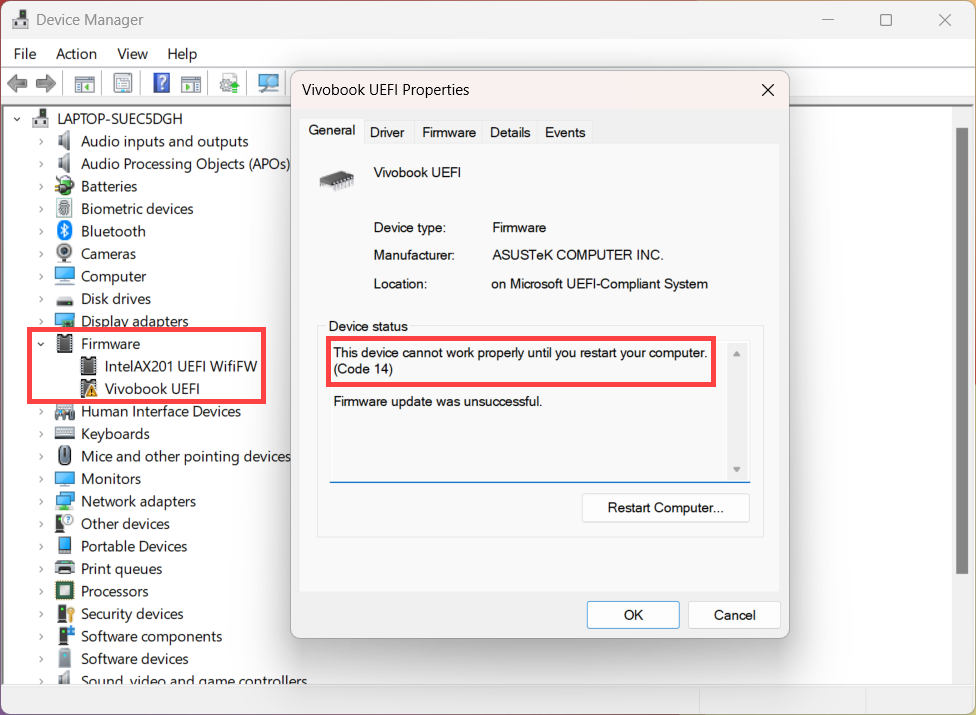
- Натисніть [Перезавантажити комп'ютер]①.
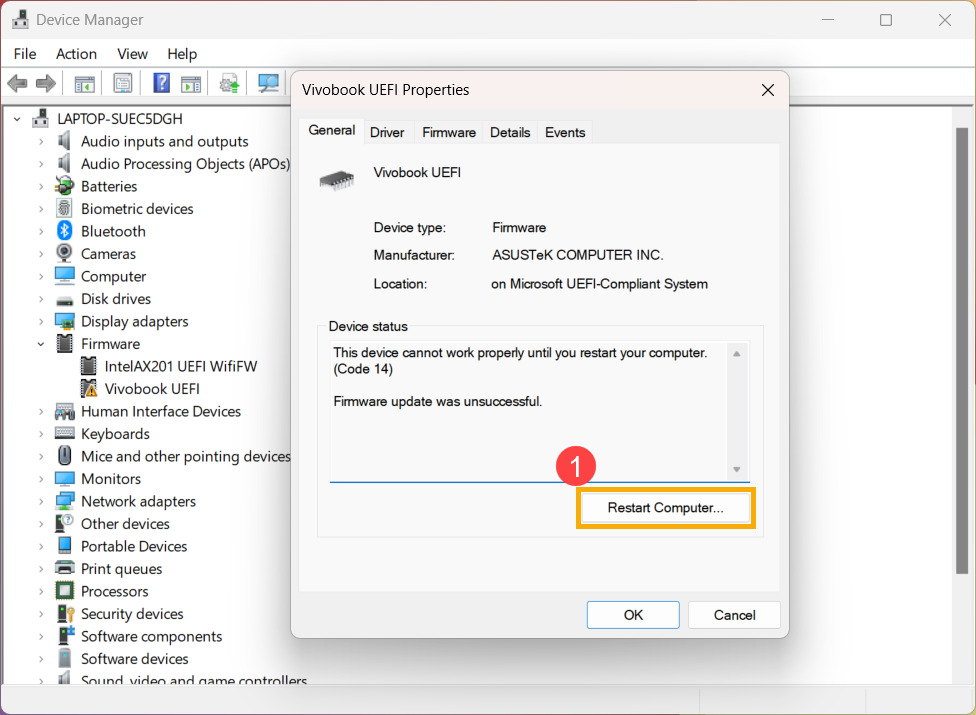
- Позначте [Перезавантажити комп'ютер, коли я натисну Finish]② і натисніть [Готово]③.
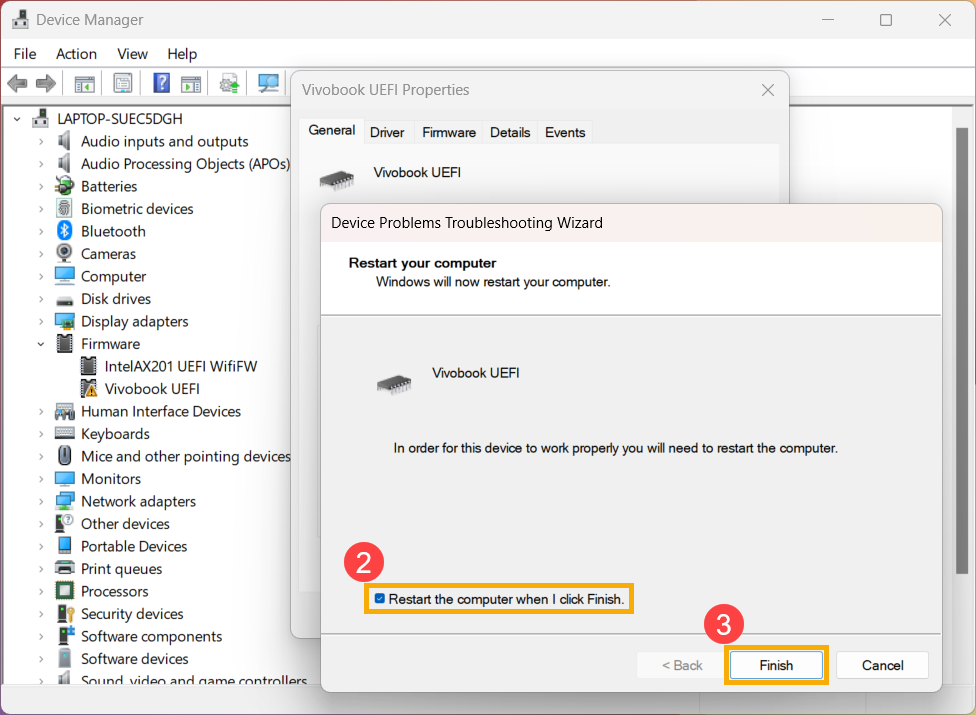
- Система автоматично перезавантажиться і почне оновлення BIOS. Дотримуйтесь інструкцій на екрані, щоб завершити оновлення BIOS.
Після завершення оновлення BIOS пристрій буде відображатися у звичайному режимі.
Якщо проблема не зникає, зверніться до служби підтримки клієнтів ASUS для отримання подальшої допомоги.